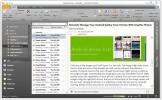Kaip naudoti „Cascadia Code“ šriftą „Command Prompt“ sistemoje „Windows 10“
Šriftai gaminami įvairiems tikslams; kai kurie gerai atrodo restorano meniu, kiti - gerai tinklalapyje, kai kurie - vizitinėje kortelėje, o komiksai - visur. Kai kuriuos šriftus paprasčiau perskaityti nei kitus, o pulto programose greičiausiai nebus naudojami tie patys šriftai, kuriuos galėtų naudoti teksto rengyklė. „Command Prompt“ siūlo nedidelį šriftų pasirinkimą, į kuriuos vartotojai gali pereiti. „Microsoft“ ką tik išleido visiškai naują šriftą nauja terminalo programa vadinamas Kaskadijos kodu. Jei jums tai patinka, galite įdiegti „Cascadia“ šriftą „Command Prompt“ ir netgi „PowerShell“. Štai taip.

Įdiekite „Cascadia“ kodą
„Cascadia Code“ yra atvirojo kodo TTF šriftas. Eik į ją „Github“ puslapis ir atsisiųskite jį iš skirtuko „Išleidimai“. Atsisiuntę turėsite įdiegti visą sistemą, kad galėtumėte naudoti „Command Prompt“ ar „PowerShell“.
Norėdami įdiegti šriftą, dukart spustelėkite failą ir atsidariusiame lange spustelėkite Įdiegti. Įdiegimas užtrunka tik keletą sekundžių, nors gali tekti autentifikuotis naudojant administratoriaus abonementą.

„Cascadia Code“ šriftas komandų eilutėje
Dabar, kai šriftas buvo įdiegtas, galite nustatyti komandų eilutę jį naudoti. Atidarykite komandų eilutę ir dešiniuoju pelės mygtuku spustelėkite pavadinimo juostą. Kontekstiniame meniu pasirinkite „Ypatybės“. Eikite į skirtuką Šriftas ir peržiūrėkite šriftų sąrašą, esantį skyriuje „Šriftas“. Pasirinkite „Cascadia Code“ ir spustelėkite Gerai. Kai grįšite į komandų eilutę, bus naudojamas naujas šriftas. Kai vėl atidarysite, jis išlaikys šį nustatymą.

Tai galite padaryti dabartiniam vartotojui arba administratoriaus vartotojui. Viskas priklauso nuo to, kaip atidarysite „Command Prompt“.
Kaskadijos kodas „PowerShell“
Norėdami naudoti „Cascadia Code“ programoje „PowerShell“, turite atlikti panašius veiksmus. Atidarykite „PowerShell“ ir dešiniuoju pelės mygtuku spustelėkite pavadinimo juostą. Kontekstiniame meniu pasirinkite Ypatybės.
Eikite į skirtuką Šriftas ir suraskite „Cascadia Code“ šriftų sąrašo skyriuje Šriftas. Pasirinkite jį ir spustelėkite Gerai. „PowerShell“ nuo šio momento naudos „Cascadia Code“.

Bet kada galite pakeisti šriftą, jei jums nepatinka, kaip jis atrodo. Kadangi „Cascadia Code“ buvo įdiegtas visoje sistemoje, galėsite jį naudoti kitose programose, kurios leidžia pasirinkti šriftą. Tekstų rengyklėms ir (arba) dizaino programoms, tokioms kaip „Illustrator“, „Paint.net“. ir „Photoshop“, šriftą bus galima pasirinkti tekstiniuose įrankiuose.
Šis šriftas buvo sukurtas „Terminal“ programai, todėl jo pagrindinis dėmesys skiriamas pulto vartotojams. Galite jį laisvai naudoti kur nors kitur, bet jei jis neatrodo gerai kituose projektuose, žinokite, kad jis nėra tiksliai sukurtas jiems.
Paieška
Naujausios žinutės
Kaip sustabdyti programų atkūrimą paleidus „Windows 10“
Jei esate naujovinę „Windows 10“ kūrėjų naujinius, galbūt pastebėjo...
Kaip importuoti RSS tiekimus į
Kaip dauguma iš jūsų jau turėjote girdėti, „Google Reader“ šią vasa...
Kaip lengvai išjungti paskutinio vartotojo automatinį prisijungimą prie "Windows 8" paleisties
Vartotojo abonementai yra skirti suteikti asmeninę erdvę kiekvienam...